

パソコンに保存されている写真をファイルに取り込みます。
※写真を取り込む際にはシステムドライブに充分な空き領域があることを確認してください。

本棚のファイルを開いてメイン画面を開きます。
![]() ボタンをクリックします。
ボタンをクリックします。
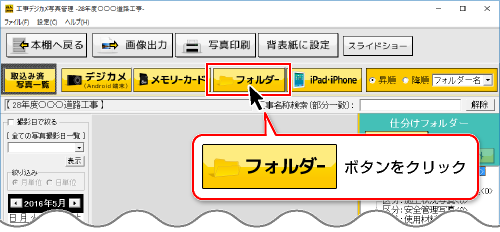
![]()
フォルダーの参照画面が表示されます。
①写真が保存されているフォルダーをクリックして選択します。
②OKボタンをクリックします。
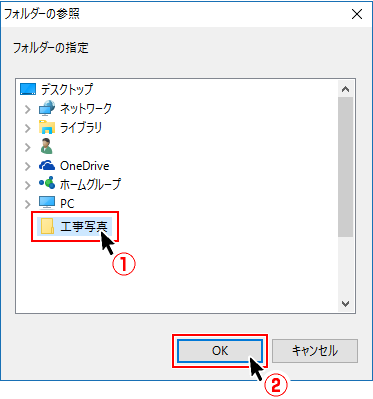
![]()
選択したフォルダーに保存されている写真が表示されます。
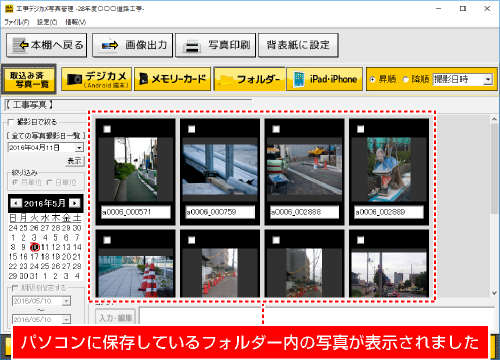
表示された写真は、並び替えることができます。
また、写真撮影日や撮影期間を指定して絞り込んで写真を表示することができます。
並び替えや絞込みの方法は「写真を絞り込む・並び替える」をご覧ください。
①写真一覧に写真が表示されましたら、取り込みたい写真をクリックして選択します。
選択された写真は、ピンク色の枠がつきます。
クリックするごとに「選択」⇔「選択解除」になります。
②写真を選択できましたら、![]() ボタンをクリックします。
ボタンをクリックします。
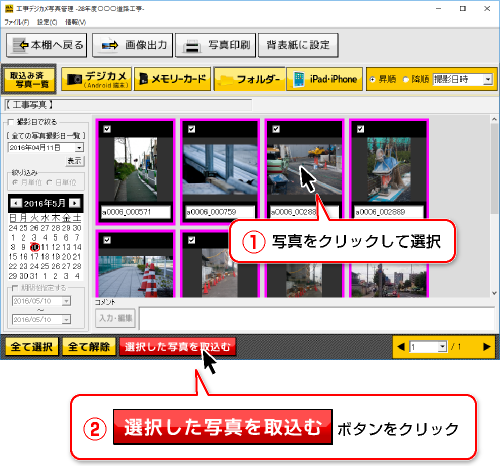
![]()
確認画面が表示されますので、はいボタンをクリックします。
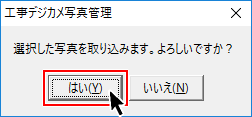
続いてOKボタンをクリックしますと、選択した写真がファイルに取り込まれます。
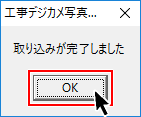
ファイルに取り込んだ写真を表示するには、 ボタンをクリックします。
ボタンをクリックします。
画面が切り替わり、ファイルに取り込んだ写真を一覧表示します。
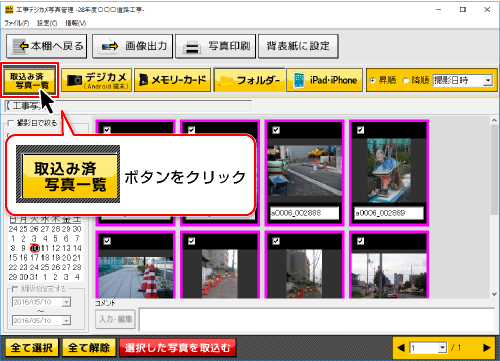
![]()
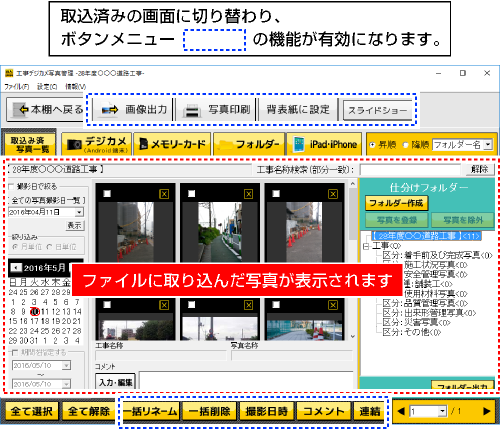
ファイルに取り込んだ写真は、以下のような機能を使って写真の管理ができます。
詳しくは、各ページをご覧ください。
COPYRIGHT © DE-NET CORPORATION. ALL RIGHTS RESERVED.